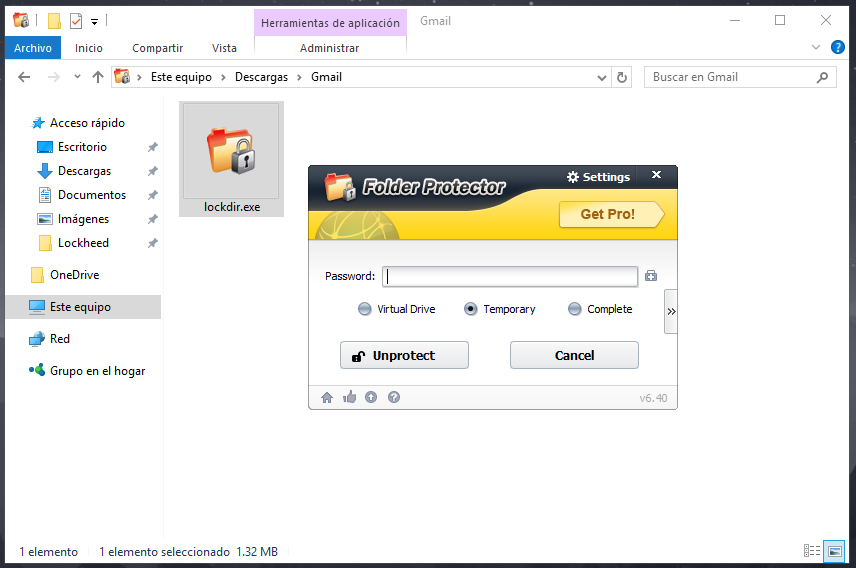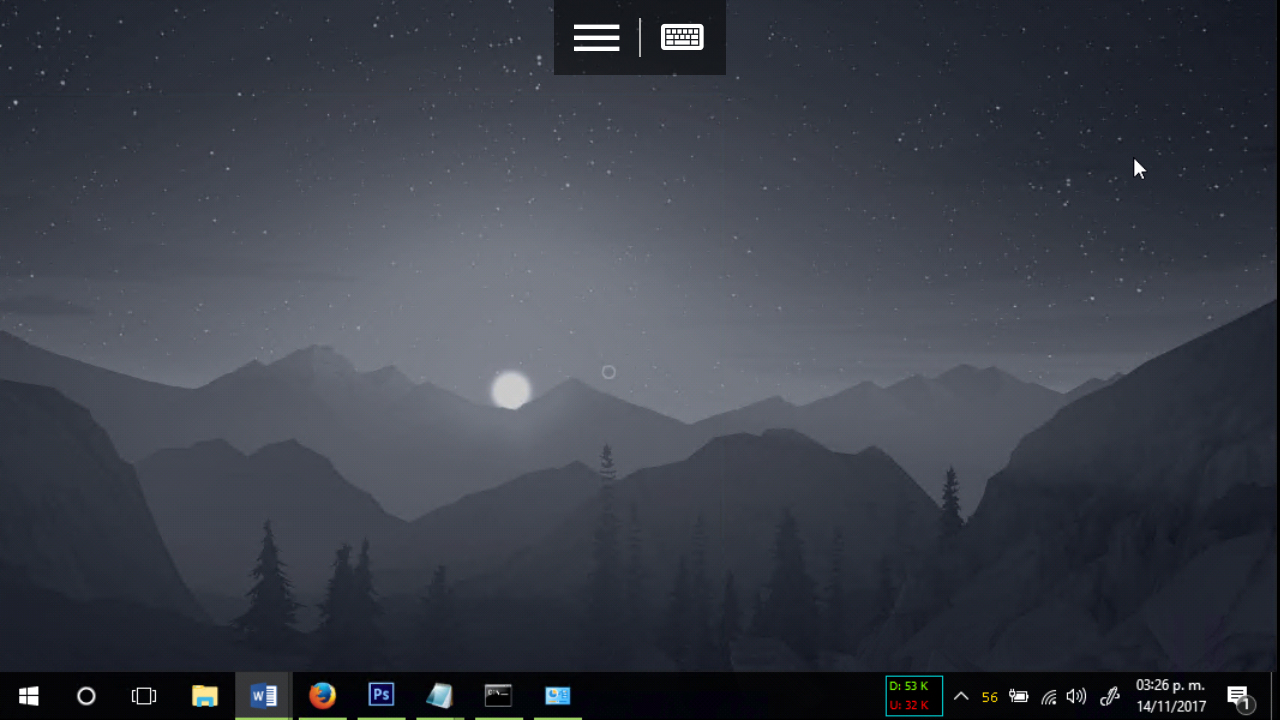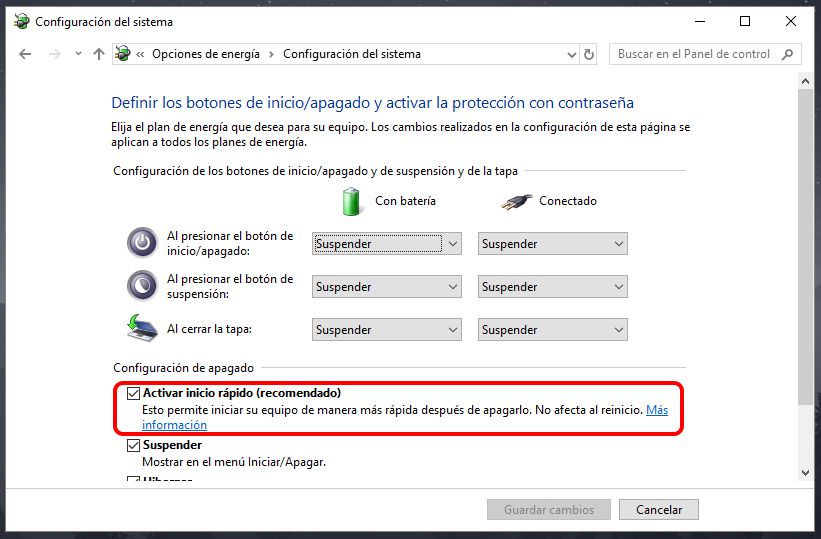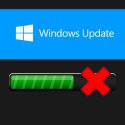Cómo eliminar un archivo bloqueado en Windows 10
A todo usuario de Windows en algún momento nos ha pasado que nos disponemos a eliminar un archivo y se nos muestra un mensaje de error informando que no es posible eliminarlo porque está siendo utilizado.
Estos archivos en uso que no se pueden borrar del modo tradicional se les conocen como archivos bloqueados, lo lógico es que, si se trata de un documento, imagen o video cerrar el archivo y entonces deberíamos ser capaz de eliminar el archivo, el problema es que algunos archivos aun cuando lo hemos cerrado de alguna forma continua siendo utilizado en segundo plano.
Es más frecuente encontrar estos archivos bloqueados cuando desinstalamos un programa y queremos eliminar los residuos, es probable que con un simple reinicio desaparezcan estos archivos o ya podamos eliminarlos, pero si no es el caso tenemos que utilizar algún programa especial para eliminar archivos bloqueados.
Hoy en TecnoWindows te mostraremos cómo eliminar un archivo bloqueado en Windows 10, se trata de un procedimiento muy simple utilizando un programa gratuito.
Contenidos
Cómo eliminar un archivo bloqueado en Windows 10
También es posible que queramos eliminar un archivo que nos muestre un mensaje de error de acceso denegado, los programas especializados son igualmente efectivos para eliminar esos archivos, como advertencia debemos asegurarnos de no intentar eliminar archivos del sistema, si lo hacemos podríamos provocar un error que impida el arranque o funcionamiento normal.
Eliminar archivos bloqueados con ThisIsMyFile
ThisIsMyFile es un programa gratuito, además de Windows 10 también es compatible con Windows 7, Windows 8, 8.1 e incluso algunas versiones de Windows Server, disponible en versión para instalar y portable.
Para descargar ThisIsMyFile entramos al siguiente enlace, hacemos clic según la versión, para instalar o el Zip para usarlo de forma portable y según los bits de nuestro equipo.
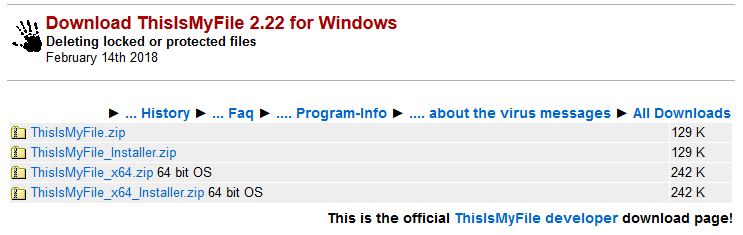
Una vez descargado lo instalamos o lo extraemos si elegiste la versión Zip, ahora iniciamos el programa, la forma de usarlo es muy fácil, simplemente seleccionamos el archivo a eliminar y elegimos alguna de las opciones, Desbloquear, Eliminar y Reiniciar & eliminar.
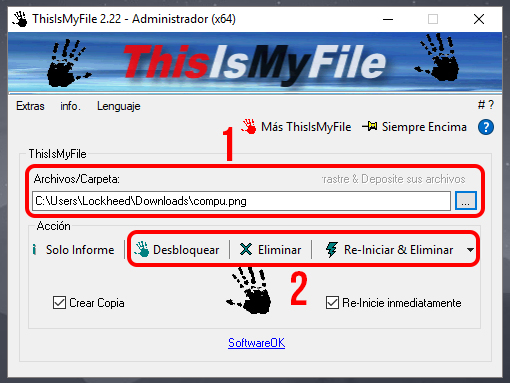
Eliminar archivos bloqueados con DeadLock
DeadLock es otra opción gratuita donde también es posible saber cuál es el proceso que impide la eliminación del archivo, para descargar DeadLock entramos al siguiente enlace y hacemos clic en el botón Download Now.
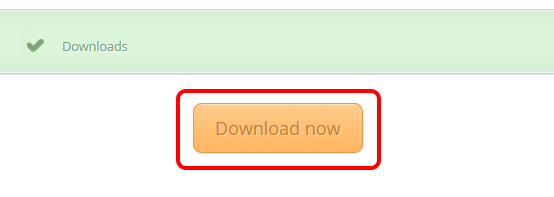
Después de la instalación muy sencilla iniciamos el programa, agregamos el archivo a eliminar en el menú File.
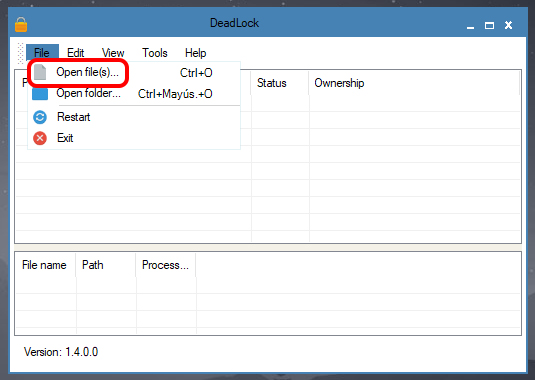
Ahora desde el menú o haciendo clic derecho en el archivo seleccionamos la opción Unlock, con esto ya hemos desbloqueado el archivo y podremos eliminarlo desde el explorador de archivos.
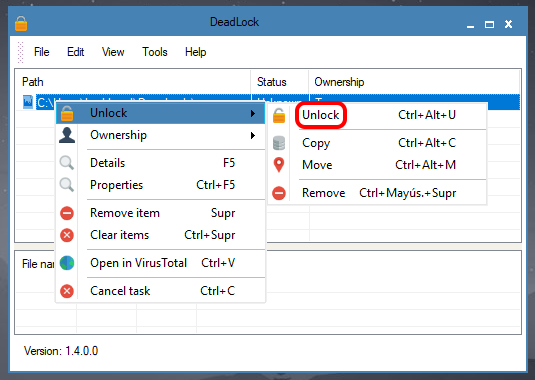
Ya vimos dos formas de como eliminar los archivos bloqueados en Windows 10, pero es válido para otras ediciones de Windows.